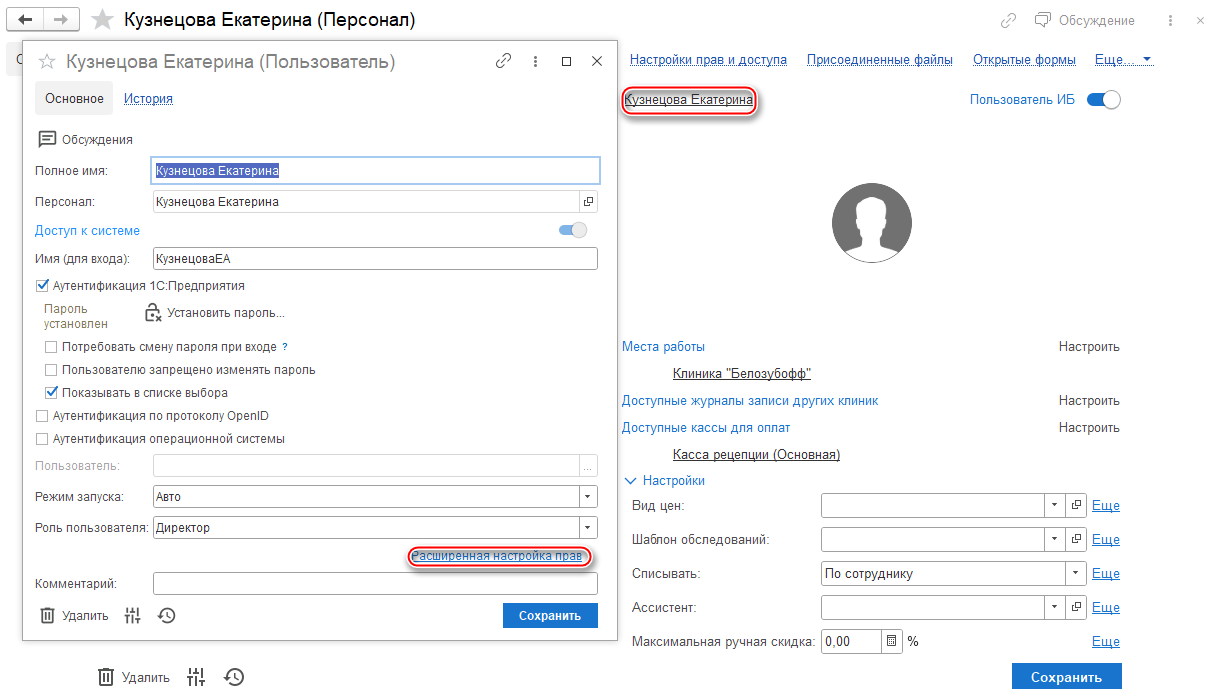Навигация
- Первоначальная настройка системы
- Для директора
- Для администратора
- Для мед.персонала
- Для кассира
- Для куратора
- Мобильное приложение 1С:Стоматология
- Сертификаты
- Склад
- Страховые компании
- Заработная плата
- Онлайн-запись
- CRM
-
Интеграции
- Diagnocat
- Чат-бот
- Облачное хранилище файлов
- f.doc
- VK реклама
-
МДЛП
- Настройка обмена с системой МДЛП
-
Обмен с ИС МДЛП
- Оформление уведомлений о приемке по прямой и обратной схеме акцептования
- Оформление уведомлений об отгрузке
- Оформление уведомлений о выдаче для оказания медицинской помощи
- Оформление уведомлений о перемещении между местами деятельности
- Оформление уведомлений о передаче на уничтожение и о факте уничтожения лекарственных препаратов
- Оформление уведомления о выбытии по прочим причинам
- Уведомление об отпуске по льготному рецепту
- Агрегирование и трансформация упаковок
- Повторный ввод в оборот
- Обработка Сверка Остатков МДЛП
- IP телефония
- ЕГИСЗ
- Мессенджеры
- Система быстрых платежей (СБП)
- Сквозная аналитика
- Яндекс Пэй
- Электронная почта
- Настройка синхронизации с 1С:Бухгалтерия
- Дополнительные инструменты
- Поддержка пользователей
- Главная
- База знаний
- Viber
Viber
Настройка интеграции с мессенджером Viber
При первоначальном подключении Мессенджера, необходимо оформить заявку на линию службы поддержки в онлайн-чате Telegram на получение расширения Мессенджер.
- Перейдите в раздел CRM - Мессенджер.
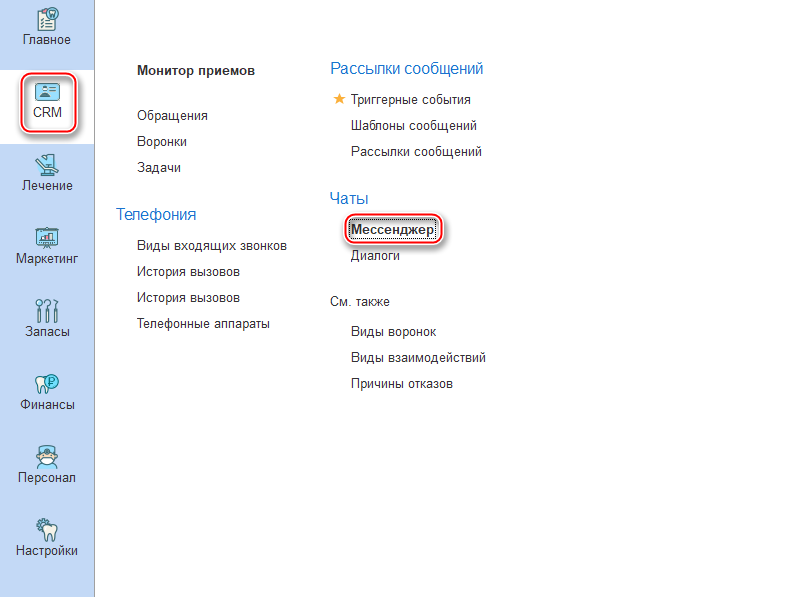
- В мессенджере найдите значок Шестеренки, кликните по нему.
- В выпадающем меню выберите Настройки мессенджеров.
- Перейдите в раздел CRM - Мессенджер.
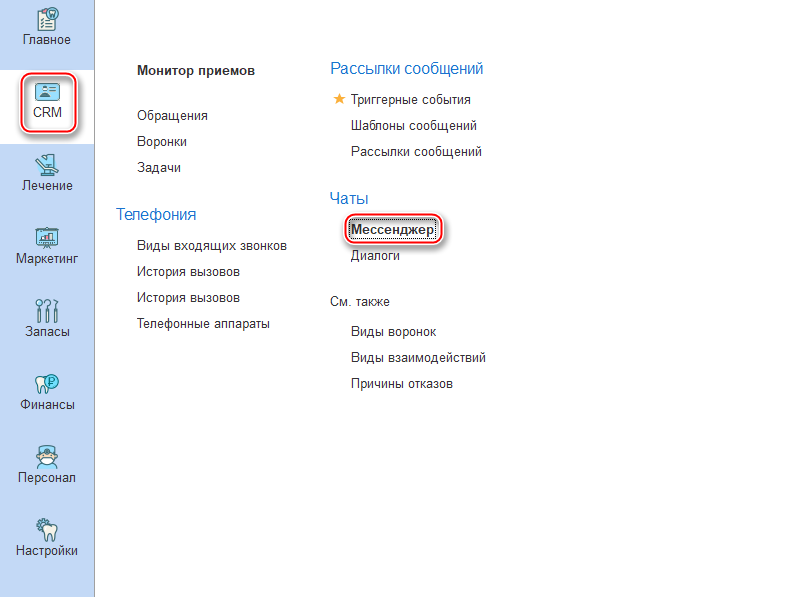
- В мессенджере найдите значок Шестеренки, кликните по нему.
- В выпадающем меню выберите Настройки мессенджеров.
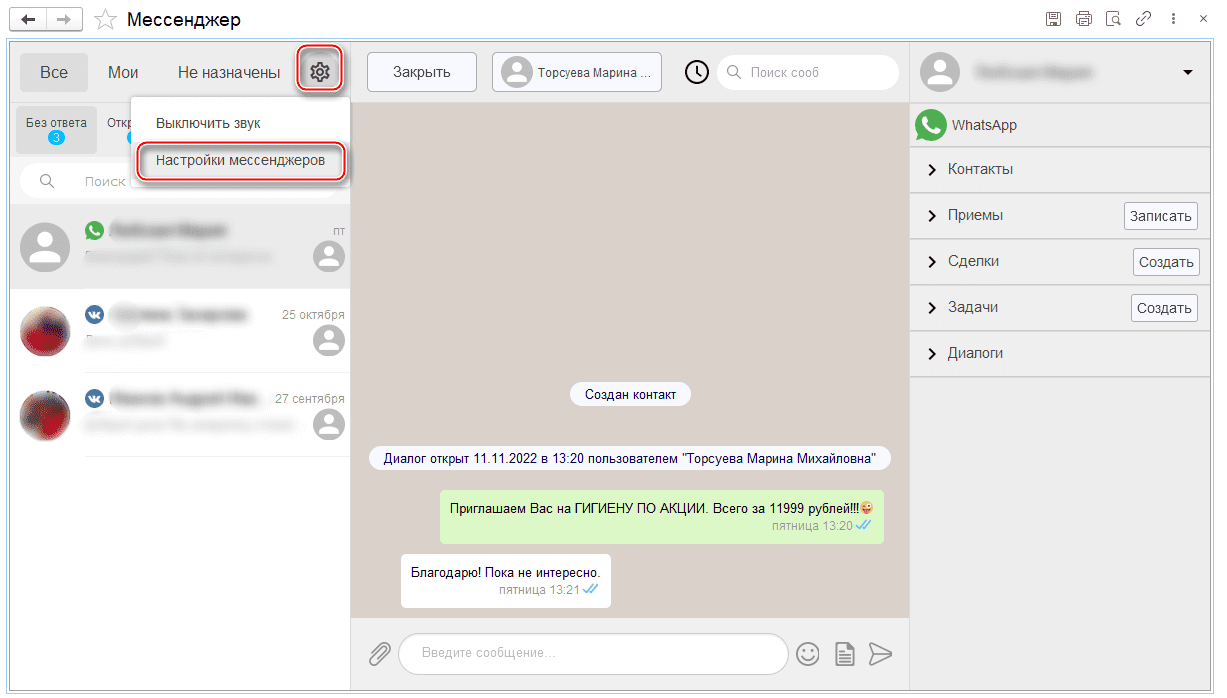
- Нажмите на Добавить.
- Найдите в всплывающем списке Viber.
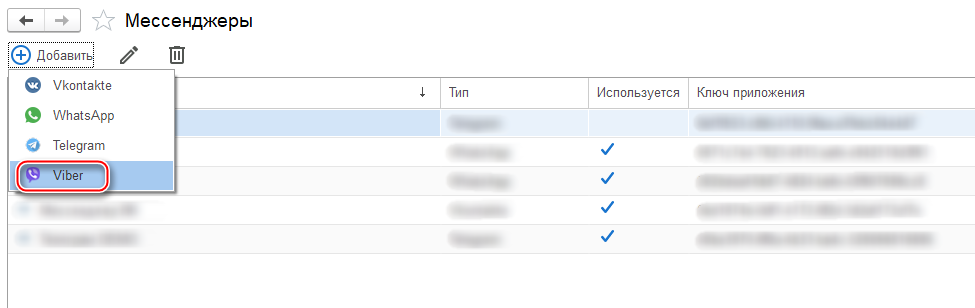
В окне Внешних систем нажимаем на Инструкция подключения и переходим по ссылке в браузер.
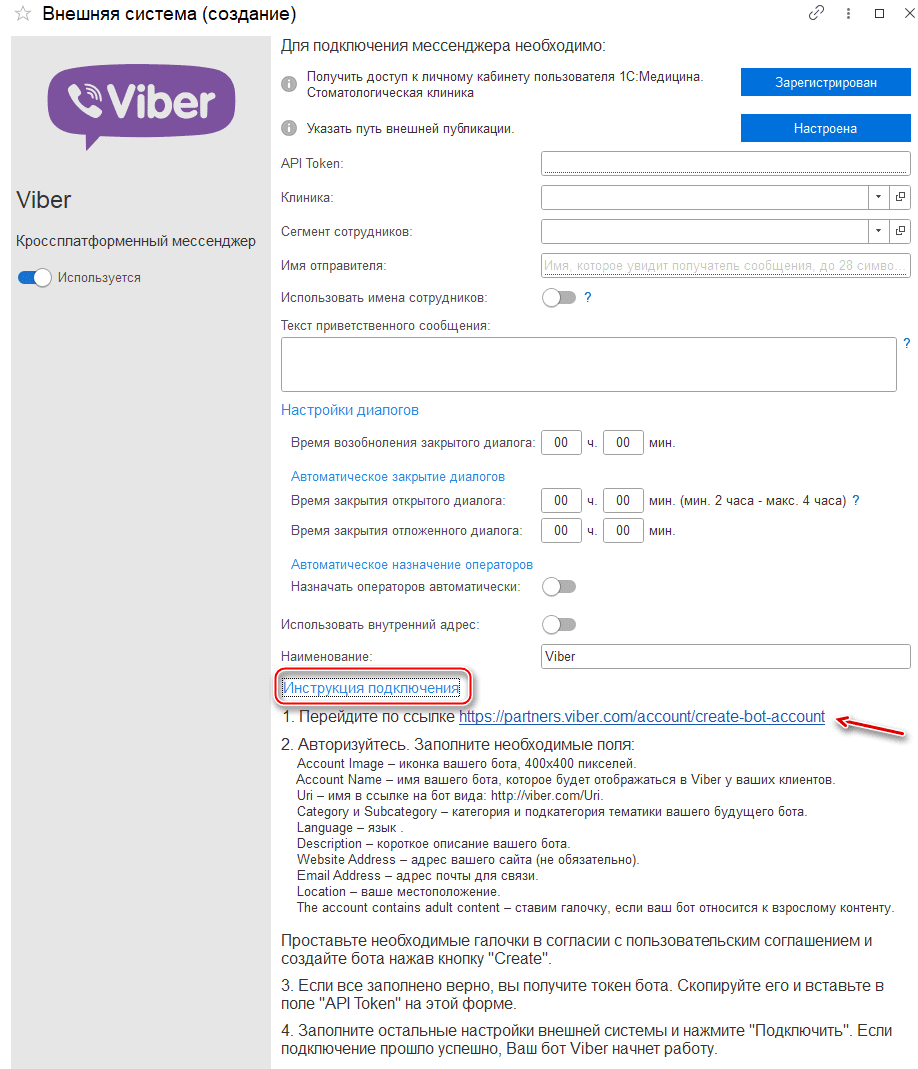
Важно: имя чат-бота должно быть заполнено латинскими буквами.
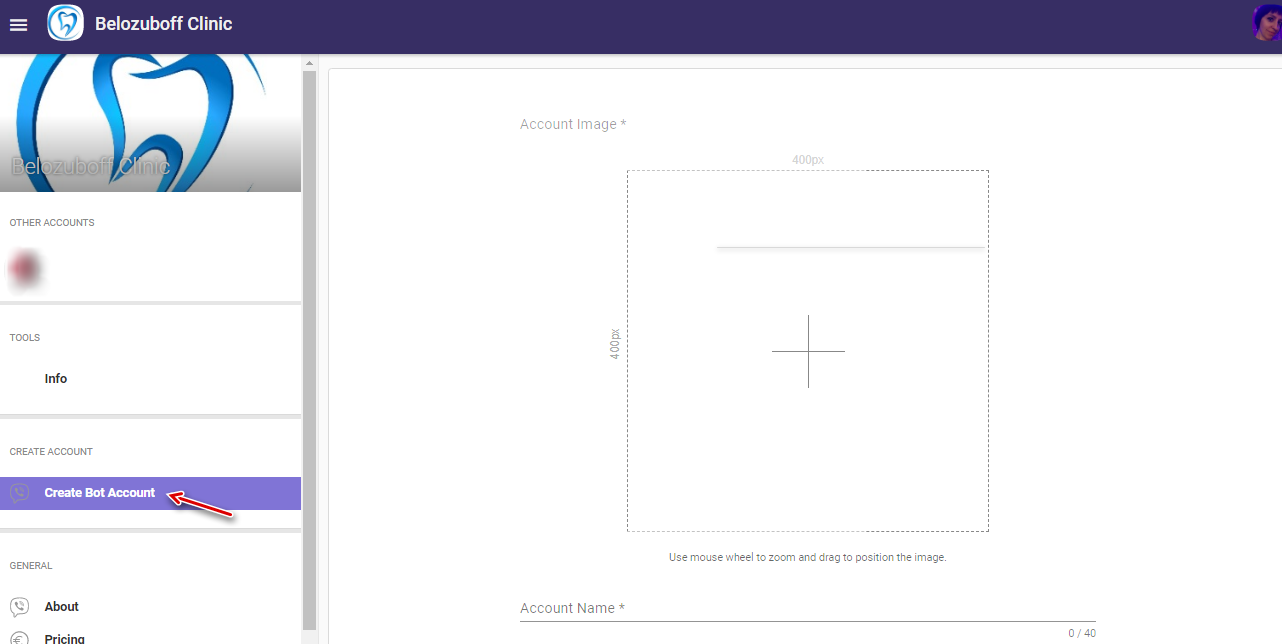
- Account Name – укажите имя вашего бота (оно будет отображаться пользователям);
- Uri – идентификатор ресурса. По умолчанию поле заполняется автоматически по указанному Account Name. При желании, значение можно отредактировать;
- Category – выберите из списка категорию, соответствующую тематике вашего аккаунта;
- Subcategory – конкретизируйте тематику, выбрав подкатегорию;
- Language – выберите язык аккаунта;
- Account Description – добавьте описание аккаунта;
- Website Address – адрес вашего сайта (необязательно поле);
- Email Address – электронная почта, на которую Viber будет присылать информацию и предложения (указывая e-mail, Вы автоматически соглашаетесь на получение рассылок);
- Location – ваше местонахождение. Введите в строке поиска название города – при этом страна и расположение на карте определятся автоматически;
- The account contains adult content – отметьте это поле, если ваш контент не предназначен для детской аудитории;
- I accept the Terms and Conditions – прочтите и примите условия пользовательского соглашения.
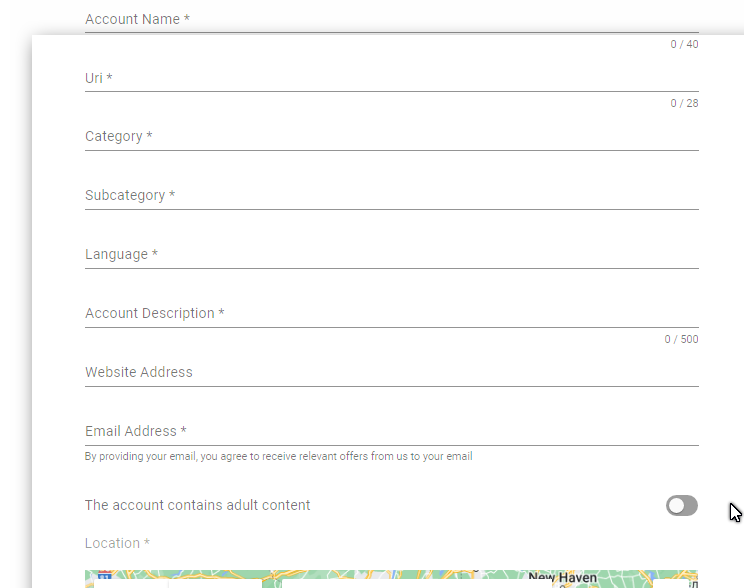
После создания чат-бота обязательно копируем token.
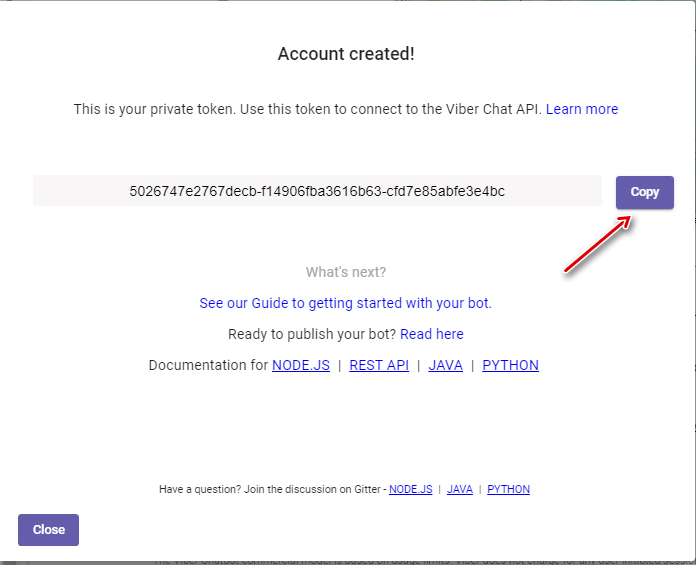
Теперь возвращаемся в 1С:Медицина. Стоматологическая клиника и приступаем к настройкам.
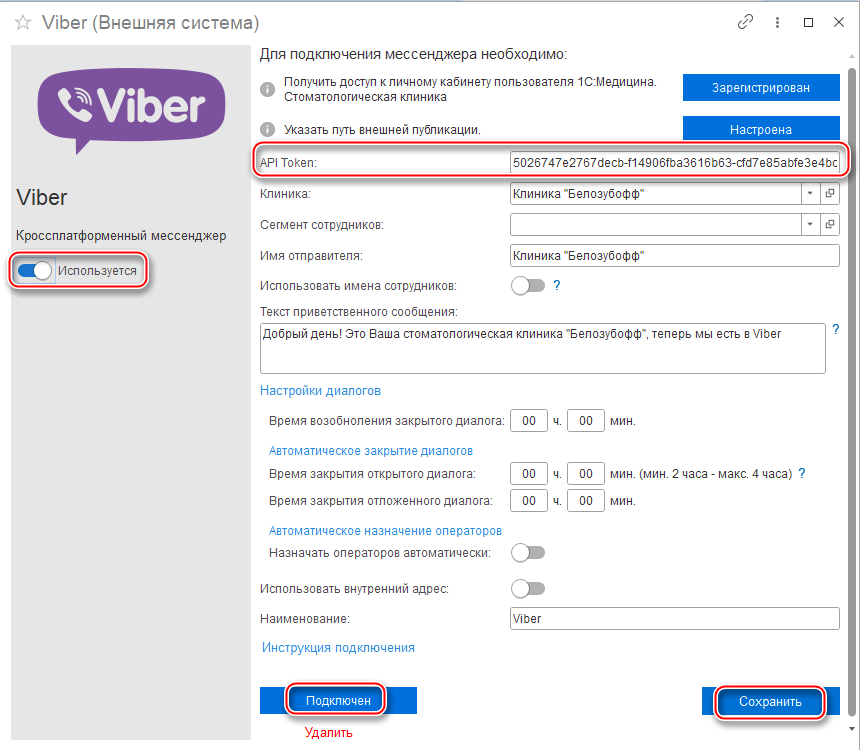
В окне Внешних систем заполняем поля:
- API Token - Вставьте скопированный ключ доступа;
- Клиника - оставляем пустым, в случае, если один номер телефона должен работать сразу во всех клиниках. Когда несколько филиалов и на каждый нужно настроить свой Telegram, тогда: создается отдельная внешняя система, заполняется поле Клиника;
- Сегмент сотрудников - можно не заполнять, тогда доступ к мессенджеру будет открыт для всех сотрудников, у которых в 1С:Медицина. Стоматологическая клиника есть право на его использование. Если поле заполнено, тогда мессенджер будет доступен только тем сотрудникам, которые входят в данный сегмент;
- Настройки диалогов - можно настроить автоматическое закрытие диалогов или назначение оператора;
- Использовать внутренний адрес публикации - включать по умолчанию не нужно. Тумблер включается в редких случаях, если настроена сложная топология сети;
- Убедитесь, что интеграция активна, для этого кнопка Подключен, должна быть голубой.
Viber настроен, закрываем все вкладки, переходим в раздел CRM – Мессенджер. Теперь мы можем рассылать сообщения клиентам.
Важно: чтобы мессенджер был доступен для переписки сотруднику, нужно зайти в его карточку, нажать на ФИО сотрудника, перейти в Расширенная настройка прав и поставить галку напротив Использование мессенджера.